在这个数字化时代,使用 WhatsApp 进行日常沟通已经成为一种常态。有时,我们需要下载和保存我们在聊天中接收到的图片。下面将介绍如何轻松地下载和保存这些图片到您的设备。
Table of Contents
Toggle相关问题
解决方案
在手机上下载 WhatsApp 中的图片的操作可以通过以下步骤来实现。
步骤一:打开你想下载图片的聊天
进入 WhatsApp,通过滑动屏幕找到你与朋友或家人之间的聊天记录。在记录中找到你要下载的图片,直接点击它以查看大图。此时,你将能够更清楚地看到图片的细节。
步骤二:下载图片
查看大图后,会看到顶部或底部的下载图标。点击这个图标后,图片将被下载到你的设备。若你的手机上启用了自动下载功能,图片会自动保存在相册中。
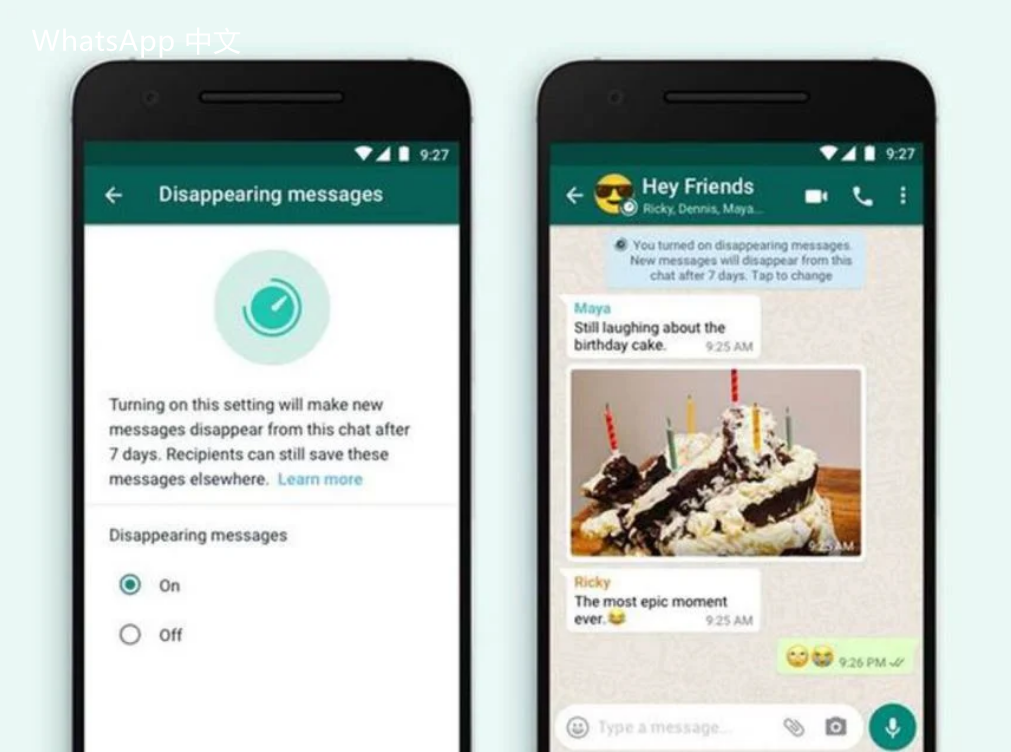
步骤三:查看保存的图片
成功下载之后,打开手机的相册应用,点击“WhatsApp 图片”文件夹,你将看到刚刚下载的图片。根据你的设备设置,可能会在图库的其他位置找到,确保你熟悉你的设备图像存放位置。
使用 WhatsApp Web 进行操作也是一种方便的方法。
步骤一:登录 WhatsApp Web
在桌面浏览器输入 “whatsapp web” 进入 WhatsApp 网站,利用手机扫描网页上的二维码进行在线登录。这一过程相对简单,只需打开你的 WhatsApp 应用,进入“设置”,点击“WhatsApp Web”进行扫码。
步骤二:找到你想下载的图片
一旦成功登录,浏览你的聊天记录,找到包含你想下载图片的聊天。点击进入,鼠标点击你需要的图片,这将显示出图片的来龙去脉。
步骤三:下载图片
在 WhatsApp Web 上,点击所需图片后,会出现右上角的下载按钮。点击后,图片将保存到你的电脑上,通常保存在“下载”文件夹中,方便你日后查找。
在下载完图片后,查找这些图片的位置也十分重要,以便于日后的使用。
步骤一:手机用户
若你在手机上下载,打开相册应用,通常可以在“WhatsApp 图片”文件夹中找到下载的图片。在某些情况下,直接保存在相册的主目录下,具体取决于手机的设置。
步骤二:电脑用户
在电脑上下载的图片通常会保存在“下载”文件夹。查找路径可以在文件资源管理器的侧栏找到“下载”,打开后你会看到最近下载的文件。
步骤三:组织和管理图片
为了更方便后续使用,可以考虑为这类图片创建特定的文件夹。对下载的图片进行分类有助于提高工作效率,避免在忙碌中浪费时间。
在今天的讨论中,探讨了如何下载 WhatsApp 中的图片。无论是在移动设备上还是通过 WhatsApp Web,操作都相当简便。通过掌握这些步骤,您将能够轻松将重要的图片保存到设备中。
掌握下载 WhatsApp 图片的方法,能够有效提升日常沟通的便利性。通过简单的操作,您就能随时获取需要的图片,提升您的工作效率。同时,您在使用 WhatsApp 时也应注意保护个人隐私,确保下载的内容安全。借助于 ‘ whatsapp 中文 版 ‘ 带来的便利,良好的沟通体验将帮助您处理更加繁琐的事务。